
- •Лекція 3
- •1. Технологія створення, форматування та редагування нумерованих, маркірованих і багаторівневих списків
- •2. Таблиці. Способи створення таблиць
- •3. Операції над стовпчиками та рядками таблиці. Операції над комірками
- •4. Оформлення таблиці
- •5. Розрахунки в таблицях за допомогою формул і функцій. Коди полів і значення
- •Функції, доступні у таблицях Word
- •Приклади посилання RnCn
- •Приклади посилання a1
5. Розрахунки в таблицях за допомогою формул і функцій. Коди полів і значення
Обчислення та логічні операції в таблиці можна виконати за допомогою формул. Команда Формула розташована на контекстній вкладці Табличні знаряддя на вкладці Макет у групі Дані.
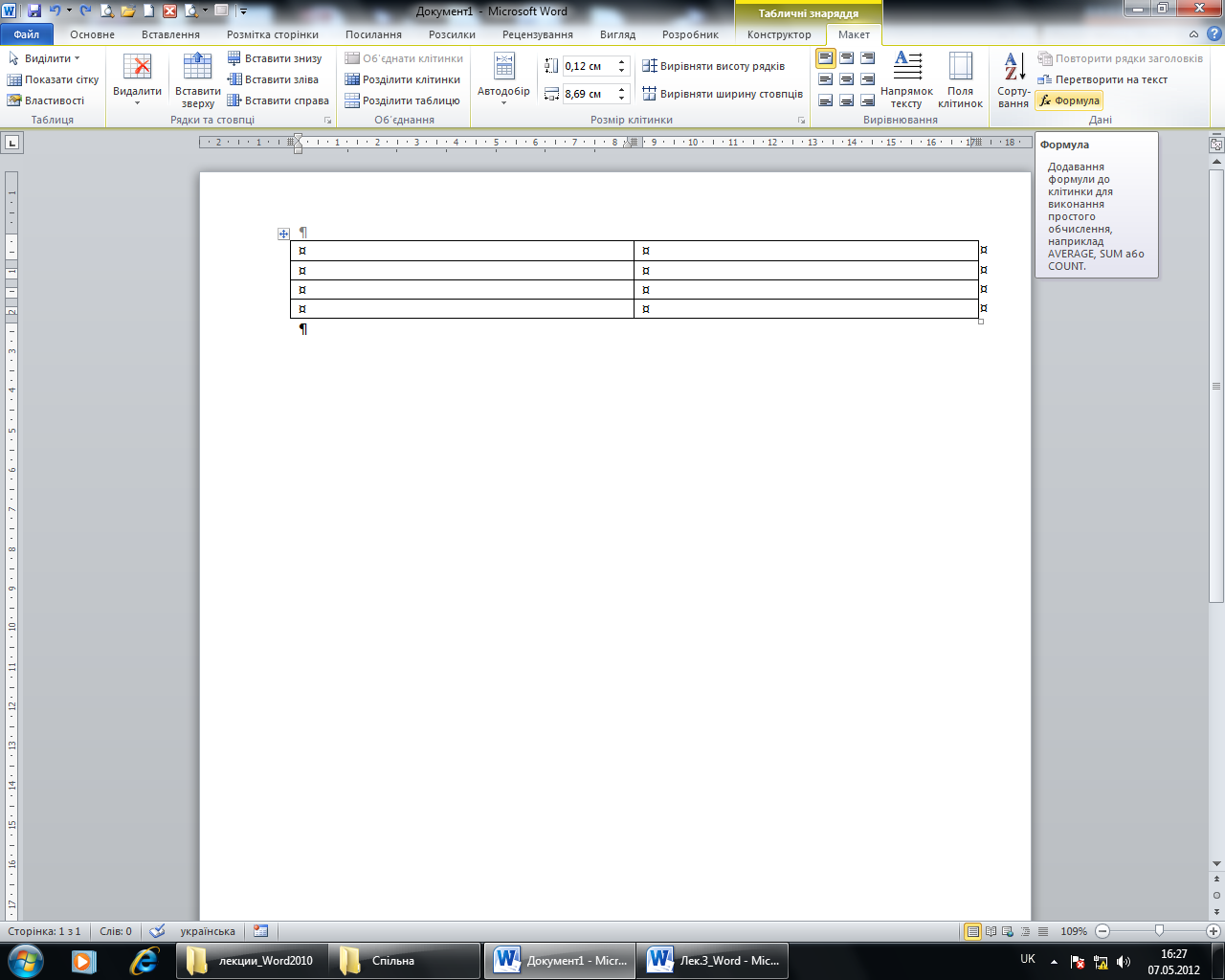
Рис. 3.10. Вставлення формул до таблиць
Під час відкриття документа Word формули в ньому оновлюються автоматично. Результати обчислення за формулою можна також оновити вручну.
Формули в таблицях Word – це один із типів кодів полів.
Для вставлення формули в клітинку таблиці необхідно:
Виділіть клітинку таблиці, де має відображатися результат. Якщо клітинка має вміст, видаліть його.
На вкладці Макет контекстної вкладки Табличні знаряддя виберіть у групі Дані команду Формула.
Діалогове вікно Формула (див. рис. 3.11) використовується для створення власної формули. Введіть значення в полі Формула, виберіть формат зі списку Формат номерів і вставте функції та закладки за допомогою списків Вставити функцію та Вставити закладку.
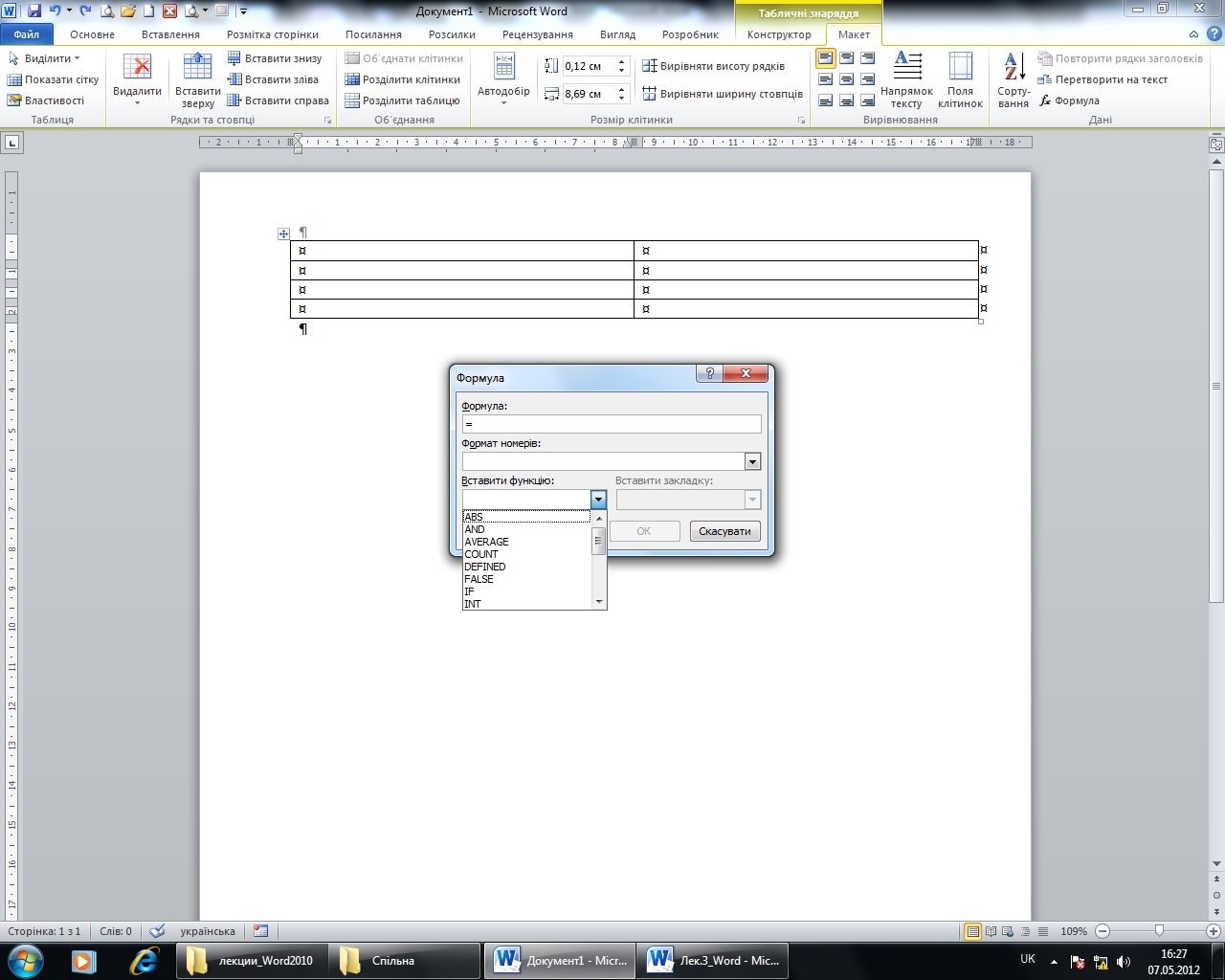
Рис. 3.11. Діалогове вікно Формула
У програмі Word обчислення за формулою проводяться під час вставлення формули або відкриття документа, який містить формулу.
Крім того, можна оновити вручну:
результати обчислень за однією або кількома формулами;
результати обчислень за всіма формулами в певній таблиці;
усі коди полів у документі, зокрема формули.
Оновлення результатів обчислення за певними формулами:
Виділіть формулу, яку потрібно оновити. Кілька формул можна вибрати, утримуючи натиснутою клавішу Ctrl під час виділення.
Виконайте одну з наведених нижче дій.
Клацніть правою кнопкою миші формулу, потім виберіть команду Оновити поле.
Натисніть клавішу F9.
Для оновлення всіх результатів обчислення за формулами в таблиці виділіть таблицю, яка містить результати обчислень за формулами, що потрібно оновити, і натисніть клавішу F9.
Для оновлення всіх формул у документі:
Натисніть сполучення клавіш Ctrl+A.
Натисніть клавішу F9.
Ця процедура оновить усі коди полів у документі, а не тільки формули
Щоб запобігти оновленню результатів обчислення, можна заблокувати формулу. Для блокування формули виділіть формулу й натисніть сполучення клавіш Ctrl+F11. Для розблокування заблокованої формули виділіть формулу й натисніть сполучення клавіш Ctrl+Shift+F11.
У формулах таблиць Word доступні наведені в таблиці 3.1.
Таблиця 3.1
Функції, доступні у таблицях Word
Функція |
Дія |
Приклад |
Повертає |
ABS() |
Обчислює модуль (абсолютне значення) аргументу в дужках. |
=ABS(-22) |
22 |
AND() |
Визначає, чи всі аргументи в дужках мають значення ІСТИНА. |
=AND(SUM(LEFT)<10, SUM(ABOVE)>=5) |
1, якщо сума значень зліва від формули (у тому ж рядку) менша за 10 і сума значень над формулою (у тому ж стовпці, за винятком клітинок заголовків) перевищує або дорівнює 5; 0 – в іншому випадку. |
AVERAGE() |
Обчислює середнє значення елементів, визначених у дужках. |
=AVERAGE(RIGHT) |
Середнє всіх значень справа від клітинки формули в тому ж рядку. |
COUNT() |
Обчислює кількість елементів, визначених у дужках. |
=COUNT(LEFT) |
Кількість значень зліва від клітинки формули в тому ж рядку. |
DEFINED() |
Установлює, чи визначається аргумент у дужках. Повертає 1, якщо аргумент виявлено та він визначається без помилок, 0 – якщо аргумент не виявлено, або він повертає помилку. |
=DEFINED(валовий_дохід) |
1, якщо "валовий_дохід" виявлено й він визначається без помилок; 0 – у протилежному випадку. |
FALSE |
Аргументи не застосовуються. Завжди повертає 0. |
=FALSE |
0 |
IF() |
Оцінює перший аргумент. Повертає другий аргумент, якщо значення першого аргументу – істина; повертає третій аргумент, якщо перший аргумент – ХИБНІСТЬ. Потрібні саме три аргументи. |
=IF(SUM(LEFT)>=10,10,0) |
10, якщо сума значень зліва від формули щонайменше 10; в іншому випадку – 0. |
INT() |
Закруглює значення в дужках до найближчого меншого цілого числа. |
=INT(5,67) |
5 |
MAX() |
Повертає найбільше значення елементів, визначених у дужках. |
=MAX(ABOVE) |
Максимальне значення клітинок над формулою (за виключенням рядків заголовків). |
MIN() |
Повертає найменше значення елементів, визначених у дужках. |
=MIN(ABOVE) |
Мінімальне значення клітинок над формулою (за виключенням рядків заголовків). |
MOD() |
Використовує два аргументи (мають бути числові або обчислюватися в числах). Повертає залишок від ділення першого аргументу на другий. Якщо залишок дорівнює 0 (нулю), повертає 0,0. |
=MOD(4,2) |
0,0 |
NOT() |
Використовується один аргумент. Визначає, чи істинний аргумент. Повертає 0, якщо аргумент істинний, 1 – якщо аргумент хибний. Головним чином застосовується у формулі IF. |
=NOT(1=1) |
0 |
OR() |
Використовує два аргументи. Якщо будь-який із них істинний, повертає 1. Якщо обидва хибні, повертає 0. Зазвичай застосовується у формулі IF. |
=OR(1=1,1=5) |
1 |
PRODUCT() |
Обчислює добуток елементів, визначених у дужках. |
=PRODUCT(LEFT) |
Результат множення всіх значень, розміщених у клітинках зліва від формули. |
ROUND() |
Використовуються два аргументи (перший аргумент має бути число, або обчислюватися в число; другий аргумент має бути ціле число, або обчислюватися в ціле число). Округлює перший аргумент до кількості чисел, визначених другим аргументом. Якщо другий аргумент більший за нуль (0), перший аргумент округлюється в менший бік до визначеного числа цифр. Якщо другий аргумент дорівнює нулю (0), перший аргумент округлюється до найближчого меншого цілого числа. Якщо другий аргумент зі знаком мінус, перший аргумент округлюється зі зменшенням вліво від десяткової коми |
=ROUND(123,456, 2) =ROUND(123,456, 0) =ROUND(123,456, -2) |
123,46 123 100 |
SIGN() |
Використовується один аргумент, який має бути числом або обчислюватися в число. Визначає, чи елемент у дужках більший за, дорівнює або менший за нуль (0). Повертає 1, якщо більший, 0 – якщо нуль, -1 – якщо менший за нуль. |
=SIGN(-11) |
-1 |
SUM() |
Обчислює суму елементів, визначених у дужках. |
=SUM(RIGHT) |
Сума значень клітинок справа від формули. |
TRUE() |
Використовується один аргумент. Визначає, чи істинний аргумент. Повертає 1, якщо аргумент істинний, 0 – якщо аргумент хибний. Головним чином застосовується у формулі IF. |
|
|
Використання імен закладок і посилань на клітинки у формулі
Використовуючи ім’я закладки у формулі можна посилатися на клітинку із закладкою. Наприклад, якщо створити закладку для клітинки, яка містить або обчислюється як число з іменем закладки валовий_прибуток, формула =ROUND(валовий_прибуток,0) округлює значення цієї клітинки до найближчого меншого цілого числа.
У формулі можна використовувати посилання на стовпці й рядки. Існують два стилі посилань:
RnCn
A1.
Клітинка з формулою не включається в обчислення, у якому використовується посилання. Якщо клітинка – частина посилання, вона ігнорується.
Посилання RnCn
У формулі можна використовувати посилання на рядок, стовпець або клітинку таблиці за допомогою правила посилання RnCn. У цьому правилі, Rn посилається на n-й рядок, а Cn посилається на n-й стовпець. Наприклад, R1C2 посилається на клітинку, яка знаходиться в першому рядку другого стовпця. У наведеній нижче таблиці 3.2 вказано приклади такого стилю посилання.
Таблиця 3.2
